Cara mematikan secara otomatis saat idle di Windows 10
Anda komputer pergi tidur jika tidak digunakan untuk waktu tertentu. Anda juga dapat mengatur sistem untuk masuk ke mode hibernasi jika Anda lebih suka daripada mode tidur. Yang mengatakan, orang masih matikan sistem mereka dan jika Anda cenderung lupa, Anda dapat secara otomatis mematikannya jika terlalu lama tidak digunakan. Yang Anda butuhkan hanyalah tugas terjadwal untuk menanganinya. Berikut ini cara mengaturnya.
Sebuah kata peringatan
Suatu sistem idle ketika tidak ada aktivitas pengguna dan tidak ada proses sistem yang aktif. Itu tidak memeriksa pekerjaan yang belum disimpan pada sistem Anda. Jika Anda memiliki file yang terbuka dengan pekerjaan yang belum disimpan, shutdown tidak akan menyimpannya terlebih dahulu. Pada catatan itu, beberapa aplikasi dapat dan memang mencegah sistem mati jika terbuka dengan pekerjaan yang tidak disimpan. Jika Anda memiliki aplikasi seperti itu yang terbuka di sistem Anda, itu dapat mengganggu tugas.
Matikan saat menganggur
Buka Penjadwal Tugas dan klik Buat Tugas di kolom di sebelah kiri.
Di jendela Buat Tugas, masukkan nama untuk tugas dan buat perubahan berikut;
- Aktifkan ‘Jalankan dengan hak istimewa tertinggi’
- Setel dropdown Configure for menjadi ‘Windows 10’
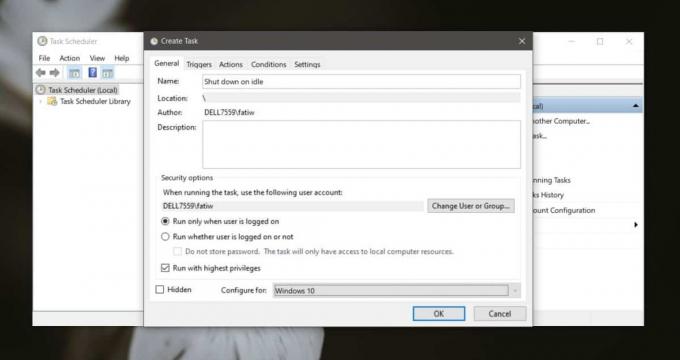
Pindah ke tab Pemicu. Klik Baru di bagian bawah untuk menambahkan pemicu baru. Gunakan pengaturan berikut untuk memicu;
- Tetapkan Mulai tugas ke ‘Sesuai jadwal’
- Pilih ‘Setiap Hari’ dari opsi jadwal. Setel waktu Mulai ke 12:00:00 AM. Biarkan tanggal sebagaimana adanya.
- Aktifkan tugas untuk berulang setiap 1 hari.
- Aktifkan opsi ‘Sinkronkan lintas zona waktu’
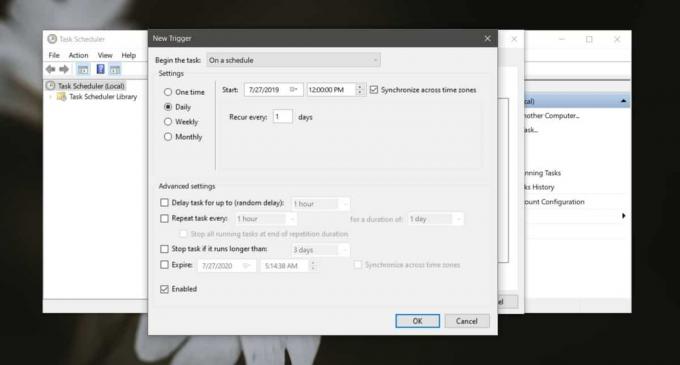
Buka tab Tindakan. Klik tombol Baru untuk menambahkan tindakan baru dan mengatur tindakan berikut.
- Di bawah Program / Script, masukkan Shutdown. Tidak ada ruang antara mati dan mati. Itu harus satu kata.
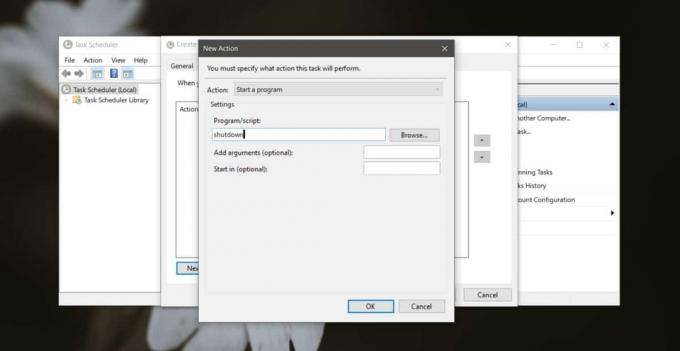
Buka tab Ketentuan dan buat perubahan berikut;
- Aktifkan opsi ‘Mulai tugas hanya jika komputer tidak dapat digunakan’
- Di kedua bidang waktu, masukkan waktu yang sama. Waktu ini harus berapa lama komputer Anda harus diam sebelum dimatikan. Anda hanya memiliki opsi pra-atur di sini tetapi Anda dapat mencapai setinggi dua jam.

Klik Ok, dan ketika sistem Anda menganggur selama lebih dari waktu yang ditentukan, itu akan dimatikan. Adapun aplikasi yang dapat memblokir shut down, Anda dapat menemukan aplikasi gratis yang dapat keluar dari semua aplikasi yang berjalan di sistem Anda atau Anda dapat membuat skrip yang melakukan hal yang sama. Dalam kedua kasus, Anda dapat menjalankan skrip atau aplikasi sebagai tindakan untuk tugas tersebut.
Pencarian
Tulisan Terbaru
Windows 8 Mulai Personalisasi Layar Dengan Decor8
Sebagian besar dari Anda mungkin akan beralih ke Windows 8 yang ban...
Migratr: Unduh Dan Unggah Foto Ke Layanan Berbagi Gambar
Lewat sudah hari-hari ketika Anda harus berbagi foto melalui lampir...
Cooltweak: Ubah Ukuran, Tanda Air & Bagikan Gambar Dari Menu Konteks Windows
Bahkan tugas-tugas sederhana dalam editor foto (seperti mengubah uk...



